どもです。
EAをVPSサーバにて運用している場合は通常、PCからリモートデスクトップ(RDP)でVPSサーバとやり取りしているかと思いますが、このとき通常だと約1ヶ月毎に接続用パスワードを変更しろと言われるているかと思います。
この1ヶ月毎に変更が煩わしくて自分はこのパスワードの有効期限を無期限に設定しています。
サーバのセキュリティ上、無期限はダメですがこの際無視ですw
ほんとはダメですよ? サーバの運用形態がEAのみなので問題ないと思っていますんで。
と、云うことで今回VPSサーバに設定したやり方を忘備録としてココに残します。
パスワードの有効期限を無期限に設定
今回の説明に関して環境は下記の通り。
OSは違えど、ほぼ同じかと思います。
サーバ会社:KAGOYA CLOUD VPS
OS:Windows2016
始めます!
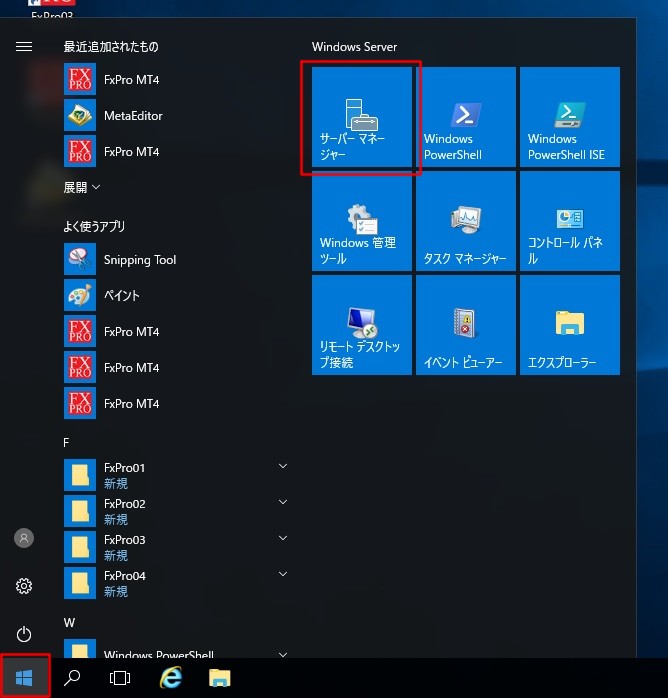
サーバにRDP接続したのち、左下の窓マークをクリックしてサーバマネージャを選択。
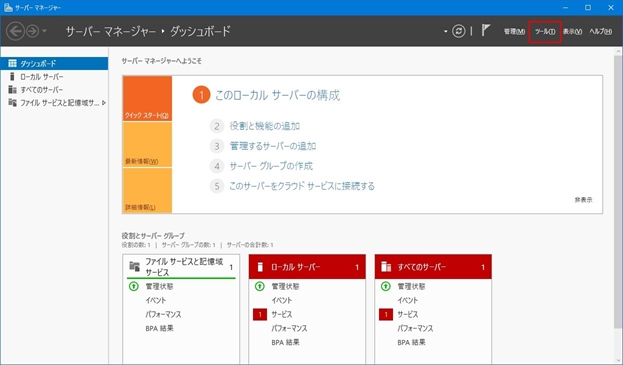
サーバマネージャが起動したら、右上にあるメニューからツールを選択。
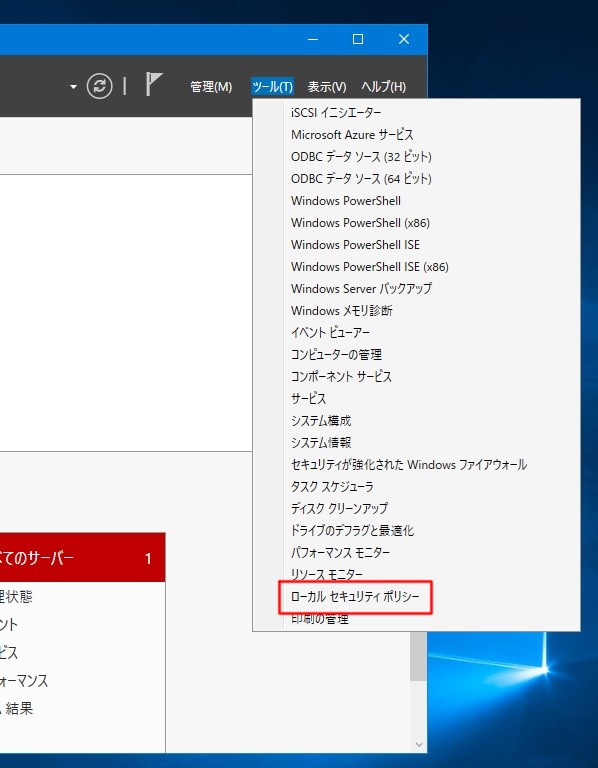
ツールのプルダウンメニューからローカルセキュリティポリシーを選択。
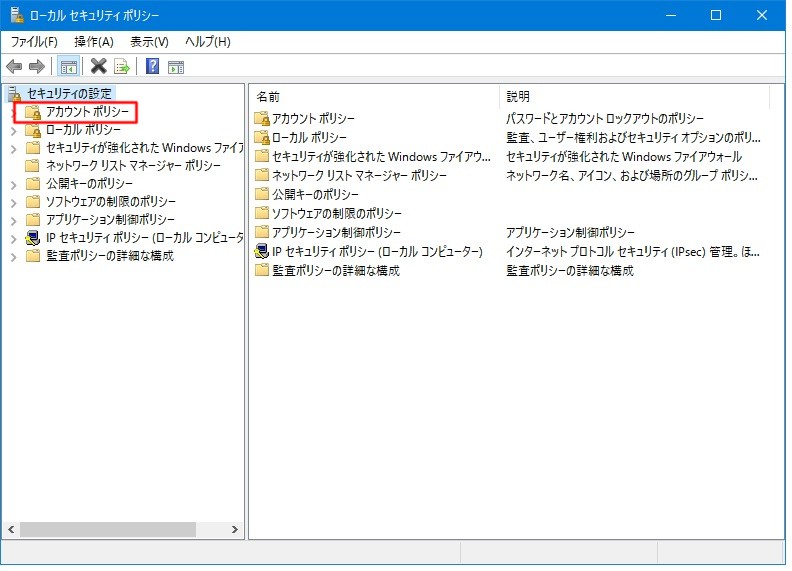
ローカルセキュリティポリシーが起動したら、赤枠のアカウントポリシーをクリック。
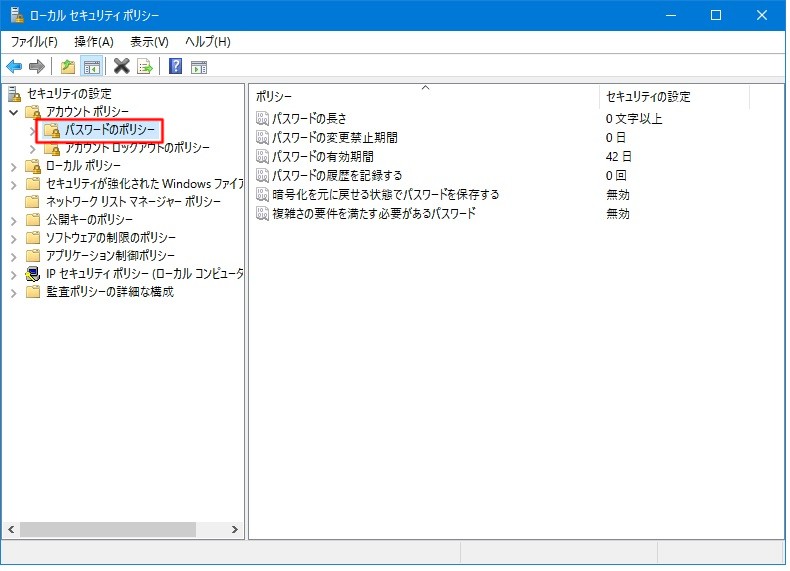
すると直下にパスワードのポリシーが表示され、右側に詳細な設定項目が表示されます。
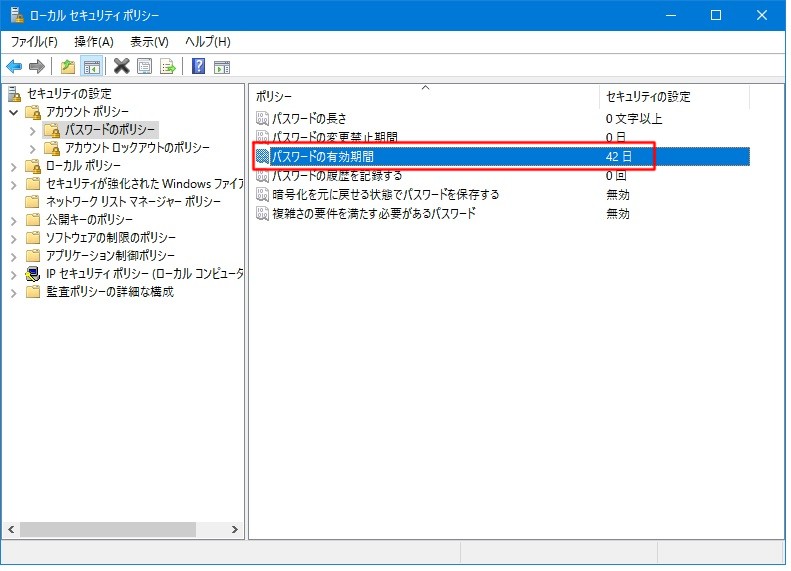
右側に表示されている、赤枠のパスワードの有効期限を見てください。デフォルトだと、42日でパスワードの期限が切れるように設定されています。
これでは面倒くさいので無期限に設定します。設定はカンタンです。
まず、赤枠の項目をダブルクリック。
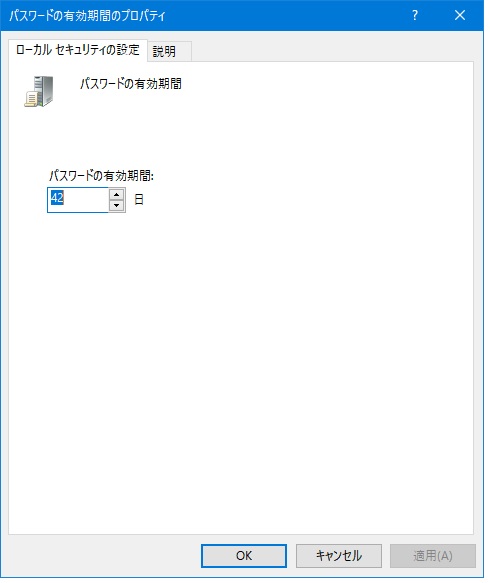
有効期限の値を変更する画面が表示されます。ここでも42日と表示されているのでこの”42”を”0”(ゼロ)に変更すればOK!
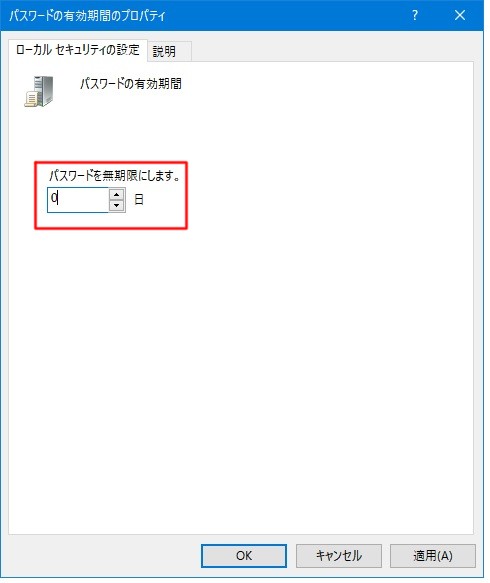
このようにします。ゼロです。
ゼロに変更したら、ボタン:適用クリック後、ボタン:OKをクリックして設定した内容を反映させましょう。この操作は必ず行ってくださいね。忘れると元に戻っちゃいますから!
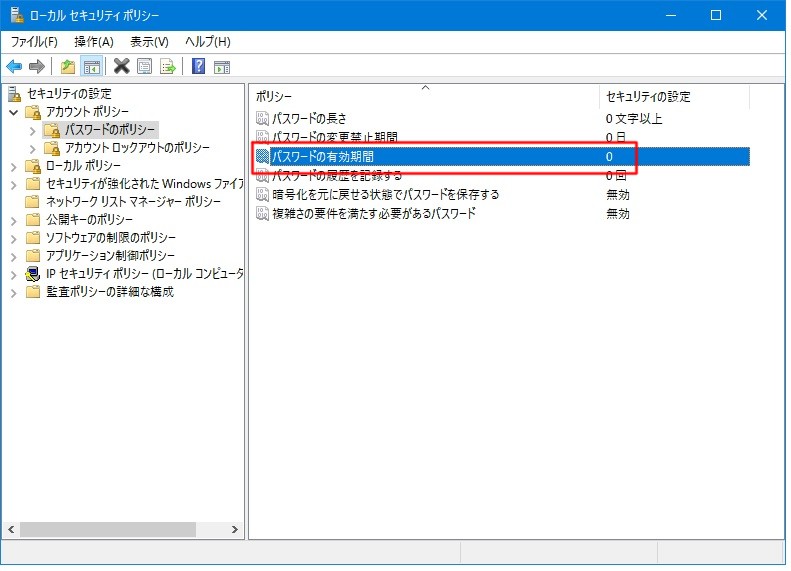
問題なければ、このように有効期限が42日から0日に変更になっているハズです。
これで、変更作業は終了です。
ね? カンタンでしょ?


コメント